User Guide - Windows 10
Table Of Contents
- Вступ
- Компоненти
- Підключення до мережі
- Підключення до бездротової мережі
- Використання засобів керування бездротовим зв’язком
- Підключення до мережі WLAN
- Використання модулю мобільного широкосмугового зв’язку HP (лише в деяких моделях)
- Використання послуги HP Mobile Connect (лише в деяких пристроях)
- Використання GPS (лише в деяких моделях)
- Використання бездротових пристроїв Bluetooth (лише в деяких моделях)
- Підключення до дротової мережі
- Підключення до бездротової мережі
- Навігація по екрану
- Розважальні функції
- Керування живленням
- Завершення роботи (вимкнення) комп’ютера
- Налаштування параметрів живлення
- Використання станів енергозбереження
- Використання живлення від батареї
- Додаткові відомості про батарею
- Використання інструмента перевірки батареї HP Battery Check
- Відображення заряду батареї, що залишився
- Досягнення максимального терміну роботи батареї
- Керування низьким рівнем заряду
- Виймання батареї
- Збереження заряду батареї
- Зберігання батареї
- Утилізація батареї
- Заміна батареї
- Використання зовнішнього джерела змінного струму
- Безпека
- Захист комп’ютера
- Використання паролів
- Установлення паролів в ОС Windows
- Налаштування паролів в утиліті Computer Setup (Налаштування комп’ютера)
- Керування паролем адміністратора BIOS
- Керування паролем DriveLock в утиліті Computer Setup (Налаштування комп’ютера) (лише для деяких виро ...
- Використання Computer Setup Automatic DriveLock (лише для деяких моделей)
- Використання антивірусного програмного забезпечення
- Використання брандмауера
- Інсталяція критичних оновлень безпеки
- Використання програми HP Client Security (лише в деяких пристроях)
- Використання програми HP Touchpoint Manager (лише в деяких моделях)
- Установлення додаткового кабелю безпеки (лише для деяких моделей)
- Використання пристрою для читання відбитків пальців (лише в деяких моделях)
- Технічне обслуговування
- Резервне копіювання та відновлення
- Утиліти Computer Setup (Налаштування комп’ютера) (BIOS), TPM і HP Sure Start
- Використання утиліти Computer Setup (Налаштування комп’ютера)
- Настройки BIOS для TPM (лише для деяких виробів)
- Використання програми HP Sure Start (лише в деяких пристроях)
- HP PC Hardware Diagnostics (UEFI)
- Технічні характеристики
- Електростатичний розряд
- Доступність
- Покажчик
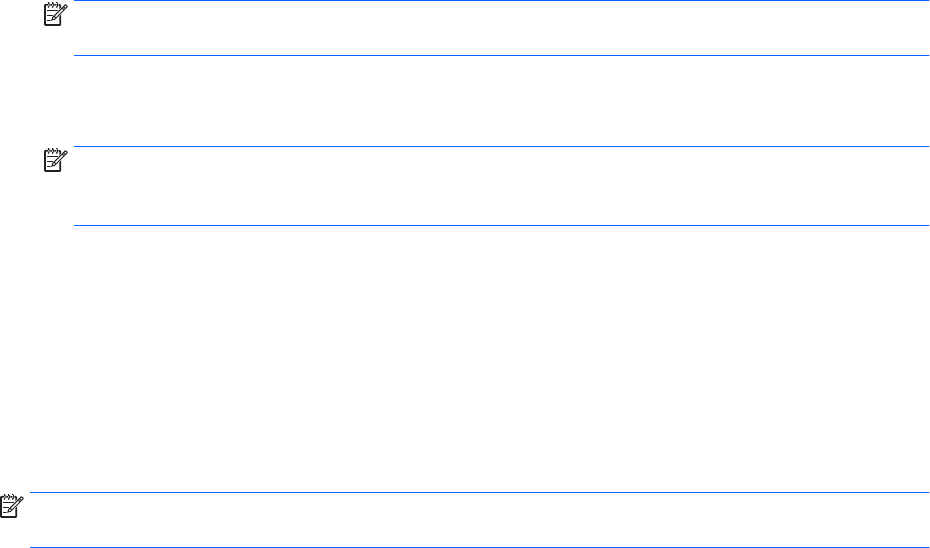
Змінення пароля DriveLock (лише в деяких моделях)
Щоб змінити пароль DriveLock в утиліті Computer Setup (Налаштування комп’ютера), виконайте
наведені нижче дії.
1. Вимкніть комп’ютер.
2. Натисніть кнопку живлення.
3. Під час появи запиту DriveLock Password введіть поточний пароль користувача DriveLock або
головний пароль, який ви хочете змінити, натисніть клавішу enter і натисніть або торкніться f10,
щоб увійти до утиліти Computer Setup (Налаштування комп’ютера).
4. Виберіть Security (Безпека), виберіть Hard Drive Utilities (Утиліти жорсткого диска) або Hard Drive
Tools (Інструменти жорсткого диска) (лише для деяких моделей), виберіть DriveLock, а потім
натисніть enter.
ПРИМІТКА. Вам може потребуватися ввести пароль адміністратора BIOS і вибрати Set DriveLock
Password (Встановити пароль DriveLock) (лише для деяких моделей).
5. Виберіть жорсткий диск, яким ви хочете керувати, і натисніть клавішу enter.
6. Виберіть параметр для зміни пароля, а потім введіть паролі після появи відповідного запиту.
ПРИМІТКА. Параметр Change DriveLock Master Password (Змінити основний пароль DriveLock)
відображається, лише якщо головний пароль був представлений у разі запиту пароля DriveLock на
кроці 3.
7. Щоб вийти з утиліти Computer Setup (Налаштування комп’ютера), виберіть Main (Головна),
виберіть Save Changes and Exit (Зберегти зміни та вийти) та дотримуйтеся вказівок на екрані.
Використання Computer Setup Automatic DriveLock (лише для деяких моделей)
У середовищі з кількома користувачами можна встановити пароля для функції автоматичного захисту
DriveLock. Після ввімкнення функції автоматичного захисту DriveLock для вас буде створено довільний
пароль користувача й головний пароль DriveLock. Коли будь-який користувач підтвердить право
доступу за допомогою пароля цей довільний пароль користувача і головний пароль DriveLock
використовуватимуться для розблокування диска.
ПРИМІТКА. Щоб отримати доступ до функцій автоматичного генерування паролю DriveLock, потрібно
установити пароль адміністратора BIOS.
Введення автоматично згенерованого пароля DriveLock (лише в деяких моделях)
Щоб увімкнути функцію автоматичного захисту DriveLock за допомогою утиліти Computer Setup
(Налаштування комп’ютера), виконайте наведені нижче дії.
1. Увімкніть або перезавантажте комп’ютер, після чого натисніть клавішу esc, коли в нижній частині
екрана відобразиться повідомлення "Press the ESC key for Startup Menu" (Натисніть клавішу esc
для переходу до меню запуску).
2. Щоб перейти до утиліти Computer Setup (Налаштування комп’ютера), натисніть клавішу f10.
3. Виберіть Security (Безпека), виберіть Hard Drive Tools (Інструменти жорсткого диска), а потім
виберіть Automatic DriveLock і натисніть enter.
4. Введіть пароль адміністратора BIOS і натисніть клавішу enter.
5. Виберіть внутрішній жорсткий диск а потім натисніть enter.
Використання паролів 63










